 In der "Windows 7 Zeit" und der Überganszeit von 32 Bit zu 64 Bit werden viele Notebooks mit 4 GB RAM verkauft. Ein Windows Betriebssystem auf der Basis von 32 Bit kann diese 4 GB jedoch nicht komplett nutzen. Viele Notebook- oder PC-Besitzer suchen daher nach einer einfachen Möglichkeit den kompletten Arbeitsspeicher zu verwenden. Eine Antwort darauf ist "RamDisk erstellen". Es hat nicht nur den Vorteil die kompletten 4 GB RAM einzubinden, sondern verleiht Windows sofern man an den richtigen Stellschrauben dreht einen spürbaren Leistungsschub.
In der "Windows 7 Zeit" und der Überganszeit von 32 Bit zu 64 Bit werden viele Notebooks mit 4 GB RAM verkauft. Ein Windows Betriebssystem auf der Basis von 32 Bit kann diese 4 GB jedoch nicht komplett nutzen. Viele Notebook- oder PC-Besitzer suchen daher nach einer einfachen Möglichkeit den kompletten Arbeitsspeicher zu verwenden. Eine Antwort darauf ist "RamDisk erstellen". Es hat nicht nur den Vorteil die kompletten 4 GB RAM einzubinden, sondern verleiht Windows sofern man an den richtigen Stellschrauben dreht einen spürbaren Leistungsschub.
Anzeige
PHIXERO 7 Port USB Hub, 100CM Long Cable USB 3.0 Hub USB Verteiler Adapter, Super Speed 5Gbps Datenhub, Kompatibel mit Allen USB Port Geräten
- ✔️【USB verteiler mit 7 Anschlüssen】Mit diesem USB Hub können Sie ganz einfach einen der USB-Anschlüsse Ihres Computers auf 7 Anschlüsse erweitern. (Hinweis: Dieser USB 3.0 hub ist nicht zum Laden von Geräten geeignet, da er nur einen maximalen Ausgangsstrom von 900 mA
Was ist eine RamDisk?
Eine RamDisk ist ein virtuelles oder temporäres Laufwerk (Datenbereich) z. B. Ausladerungsdatei (E:) im Arbeitsspeicher. Nach einem Neustart ist der Inhalt gelöscht.
Mit dem Tool Gavotte RamDisk kann man einfach mit nur ein paar Klicks eine RamDisk erstellen. Des Weiteren wird gezeigt, wie man die Auslagerungsdatei in ein RamDisk verschiebt.
- RamDisk erstellen
- Auslagerungsdatei ins RamDisk verschieben
RamDisk erstellen
1. Gavotte RamDisk downloaden
Gavotte RamDisk kann ohne Installation ausgeführt werden.
2. Gavotte RamDisk starten
Gavotte RamDisk muss man mit Administratorrechten starten! Sonst kommt die Fehlermeldung Failed!
Ist die gezipte Datei heruntergeladen und entpackt klickt man dann mit der rechten Maustaste auf die ramdisk.exe und wählt "Als Administrator ausführen" aus. Ist die Benutzerkontensteuerung aktiv, wird eine Sicherheitsabfrage gestellt, ob man wirklich das Programm mit Administratorenrecht ausführen möchte, dies mit Ja bestätigen.
3. RamDisk erstellen
Ich gehe davon aus, dass der Rechner 4 GB RAM hat und das der komplette nicht genutzte RAM als RAM-Disk verwendet wird, das kann natürlich bei einer anderen Ausgangssituation anders aussehen. Die Windowstaste gedrückt halten und dann auf Pause (Untbr) zeigt Windows den installierten Arbeitsspeicher (RAM) und genutzten RAM an.
Los geht es mit einem Klick auf Install RamDisk. Dann erscheint eine Fenstermeldung mit Treibersoftware installieren. Hier klickt man auf "Diese Treibersoftware trotzdem installieren".
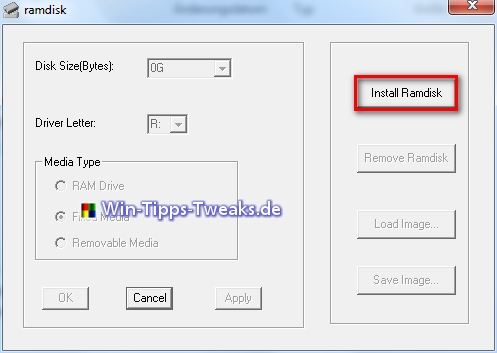
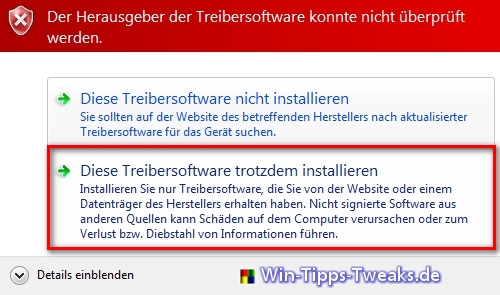
Als Nächstes konfiguriere ich das RamDisk mit Disk Size 1GB, Disk Letter M: und Media Type Fixed Media. Das bestätige ich mit Apply.
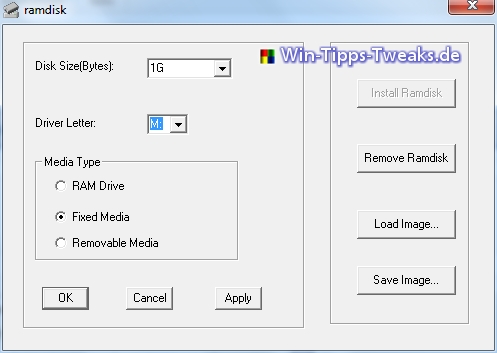
Es gibt drei Media Types. 1. RAM Drive (Externes Laufwerk) hat im Test nicht korrekt funktioniert, nach einem Neustart. 2. Fixed Media ist das RamDisk als interne Festplatte und 3. Removable Media kann z. B. eine Floppy Disk simulieren im RAM.
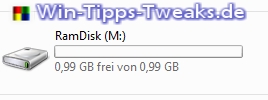
Im Test wurde kein Neustart gefordert, aber ich empfehle einen Neustart nach der Erstellung.
Mit Gavotte RamDisk kann nur ein RamDisk erstellt werden. Wurde ein RamDisk erstellt und man startet Gavotte RamDisk erneut, kann man mit Remove RamDisk, das erstellte Laufwerk löschen.
Auslagerungsdatei ins RamDisk verschieben
Windowstaste gedrückt halten und Pause (Untbr) > Erweiterte Systemeinstellungen > Erweitert > Leistung Einstellungen... > Leistungsoptionen Erweitert > Virtueller Arbeitsspeicher Ändern
1. Auslagerungsdatei erstellen
Auf M: [RamDisk] und Benutzerdefinierte Größe auswählen. Anfangsgröße (MB) auf 512 und Maximale Größe (MB) 1022 MB einstellen und mit Festlegen abschließen.
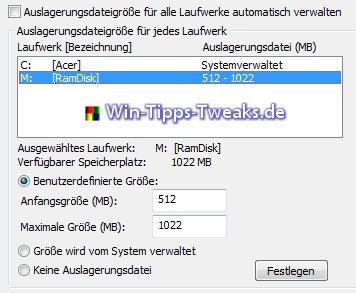
2. Alte Auslagerungsdatei deaktivieren
Auf C:[Acer] und Keine Auslagerungsdatei auswählen und auf Festlegen abschließen.
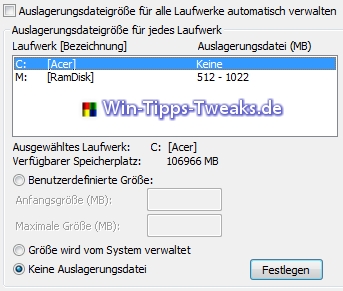
Anzeige
PHIXERO 7 Port USB Hub, 100CM Long Cable USB 3.0 Hub USB Verteiler Adapter, Super Speed 5Gbps Datenhub, Kompatibel mit Allen USB Port Geräten
- ✔️【USB verteiler mit 7 Anschlüssen】Mit diesem USB Hub können Sie ganz einfach einen der USB-Anschlüsse Ihres Computers auf 7 Anschlüsse erweitern. (Hinweis: Dieser USB 3.0 hub ist nicht zum Laden von Geräten geeignet, da er nur einen maximalen Ausgangsstrom von 900 mA
Nach dem Bestätigen auf OK wird ein Neustart gefordert.
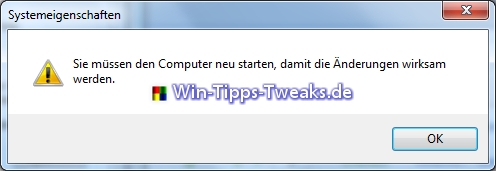
Unter Start > Computer kann das Ergebnis begutachtet werden.

![]()
Das Surfen zu beschleunigen kann durch die Verschiebung des Browser-Caches in ein RAM-Disk erfolgen. Sieh hier zu auch folgenden Artikel:
Windows 7 schneller mit RAMDisk
Ebensfalls interessant zum Thema Ramdisk:
Ramdisk bis 4GB Installation und Einrichtung
(Dataram-Ramdisk installieren und Einrichten)
| Transparenz: | In diesem Artikel sind moeglicherweise Partnerlinks enthalten. Diese fuehren direkt zum Anbieter. Kommt darueber ein Einkauf zustande, erhalten wir eine Provision. Mehrkosten entstehen dadurch fuer euch nicht! Diese Links helfen uns den Betrieb von win-tipps-tweaks.de zu refinanzieren. |
Dieser Tipp stammt von www.win-tipps-tweaks.de
© Copyright Michael Hille
Warnung:
Die unkorrekte Verwendung des Registrierungseditors oder der Tipps kann schwerwiegende Probleme verursachen, die das gesamte System betreffen und eine Neuinstallierung des Betriebssystems erforderlich machen. Eingriffe in die Registrierungsdateien und die Anwendung der Tipps erfolgen auf eigenes Risiko.






